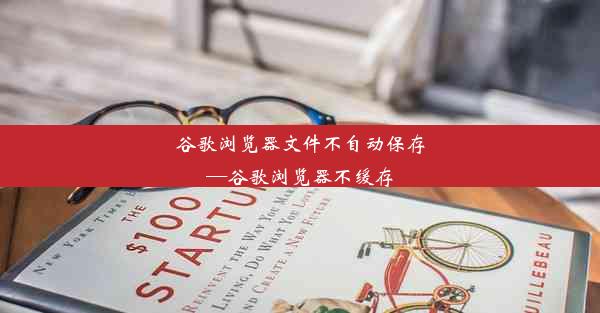macbook火狐浏览器怎么安装-苹果电脑装火狐浏览器
 谷歌浏览器电脑版
谷歌浏览器电脑版
硬件:Windows系统 版本:11.1.1.22 大小:9.75MB 语言:简体中文 评分: 发布:2020-02-05 更新:2024-11-08 厂商:谷歌信息技术(中国)有限公司
 谷歌浏览器安卓版
谷歌浏览器安卓版
硬件:安卓系统 版本:122.0.3.464 大小:187.94MB 厂商:Google Inc. 发布:2022-03-29 更新:2024-10-30
 谷歌浏览器苹果版
谷歌浏览器苹果版
硬件:苹果系统 版本:130.0.6723.37 大小:207.1 MB 厂商:Google LLC 发布:2020-04-03 更新:2024-06-12
跳转至官网

随着科技的发展,苹果电脑MacBook已经成为许多用户的首选设备。默认的Safari浏览器在某些方面可能无法满足用户的需求。火狐浏览器(Firefox)以其快速、安全且高度可定制的特点,受到了许多用户的喜爱。下面,我们就来详细介绍一下如何在MacBook上安装火狐浏览器。
准备工作
在开始安装火狐浏览器之前,请确保您的MacBook满足以下条件:
1. 操作系统:MacOS 10.9(Mavericks)或更高版本。
2. 硬件要求:任何搭载Intel、Apple M1或Apple M2芯片的MacBook均可安装。
访问火狐浏览器官网
1. 打开您的MacBook,点击屏幕左上角的 Spotlight搜索图标。
2. 输入firefox并按回车键,或者在浏览器中直接输入网址:www./zh-CN/firefox/new/。
3. 进入火狐浏览器官网后,您会看到多个版本的下载选项。
选择合适的版本
1. 根据您的MacBook操作系统版本,选择合适的火狐浏览器版本进行下载。
2. 如果您不确定操作系统版本,可以点击MacBook屏幕左上角的苹果标志,选择关于本机,在弹出的窗口中查看。
下载火狐浏览器
1. 在火狐浏览器官网,找到适合您MacBook的版本,点击下载按钮。
2. 下载完成后,您会看到一个名为Firefox.dmg的文件。
安装火狐浏览器
1. 双击下载的Firefox.dmg文件,打开安装包。
2. 在弹出的窗口中,将火狐浏览器的图标拖拽到应用程序文件夹中。
3. 安装过程中,可能会出现权限提示,请点击继续按钮。
4. 安装完成后,您可以在应用程序文件夹中找到火狐浏览器。
启动火狐浏览器
1. 打开应用程序文件夹,找到火狐浏览器图标。
2. 双击图标,即可启动火狐浏览器。
通过以上步骤,您已经在MacBook上成功安装了火狐浏览器。现在,您可以享受火狐浏览器带来的快速、安全、高度可定制的浏览体验了。如果您在使用过程中遇到任何问题,可以访问火狐浏览器官网获取帮助或联系客服。